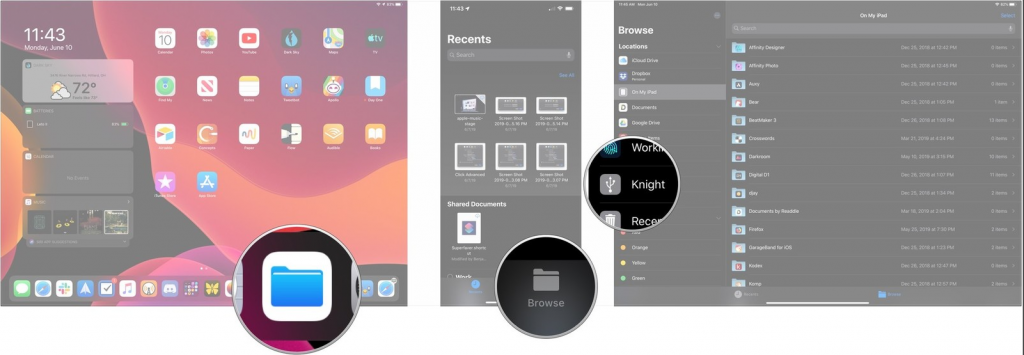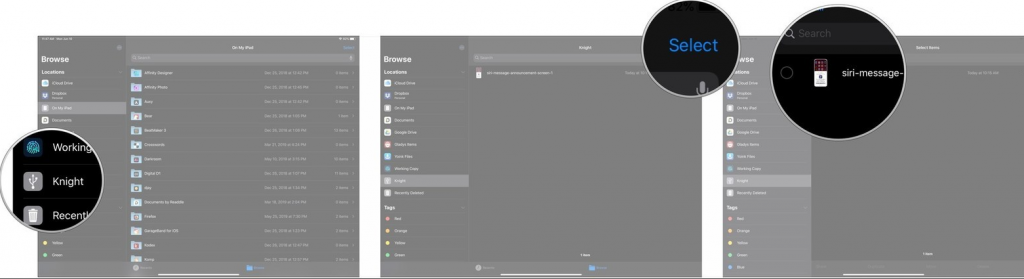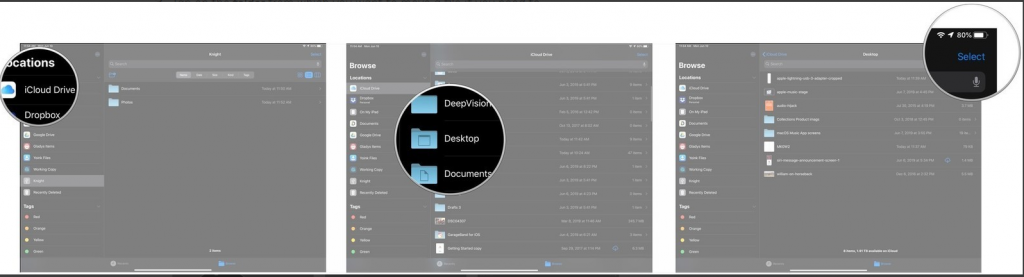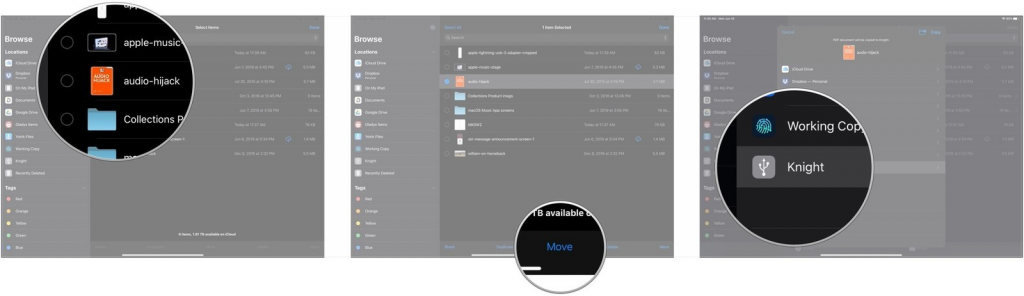З iOS 13 і iPadOS, анонсованими на WWDC 2019, було представлено багато нових функцій. Однією з найкращих функцій є підтримка зовнішнього жорсткого диска на iPad та iPhone. Хочете, як це можливо?
Що ж, щоб ця функція працювала, вам потрібно підключити диск до iPad або iPhone, щоб легко переміщати файли по пристроям.
Apple нарешті дозволить програмам сторонніх розробників імпортувати файли прямо із зовнішнього диска, і вам не обов’язково потрібна програма «Файли». Це збільшить доступність і прискорить робочий процес.
У цій публікації ми обговоримо, як використовувати зовнішній жорсткий диск або SSD на вашому iPhone або iPad.
Кроки для підключення зовнішнього диска до iPad або iPhone
Примітка: якщо ваш пристрій використовує Lightning замість USB-C, вам можуть знадобитися адаптери камери Lightning-USB 3 або Apple Lightning-to-USB залежно від вашого накопичувача.
Крок 1. Підключіть зовнішній накопичувач до вашого iPad або iPhone безпосередньо до його USB – C або Lightning. Ви також можете використовувати адаптери, щоб підключити їх.
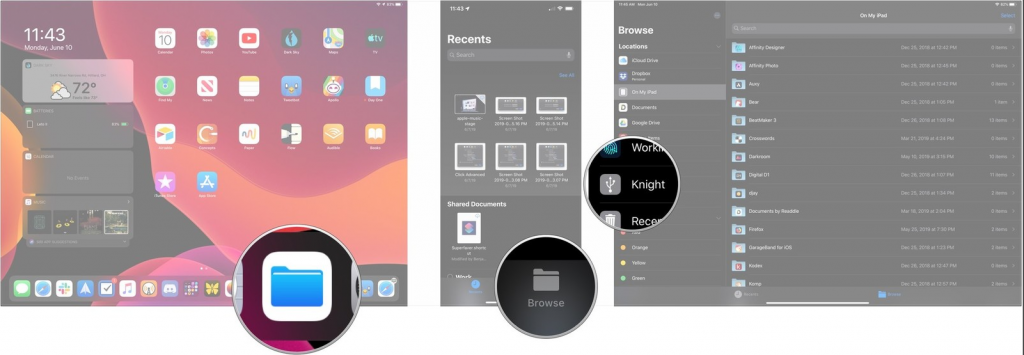
Джерело зображення: iMore
Крок 2. Запустіть програму Файли на своєму iPad або iPhone.
Крок 3. На iPhone торкніться Огляд.
Крок 4. Торкніться імені свого диска в списку місць, щоб отримати до нього доступ.
Кроки для переміщення файлів із зовнішнього диска на iOS або iPadOS
Крок 1. Запустіть програму Файли. Знайдіть і торкніться зовнішнього диска в меню перегляду, якщо користуєтеся iPhone, або знайдіть його на бічній панелі, якщо користуєтеся iPad.
Крок 2. Натисніть Вибрати.
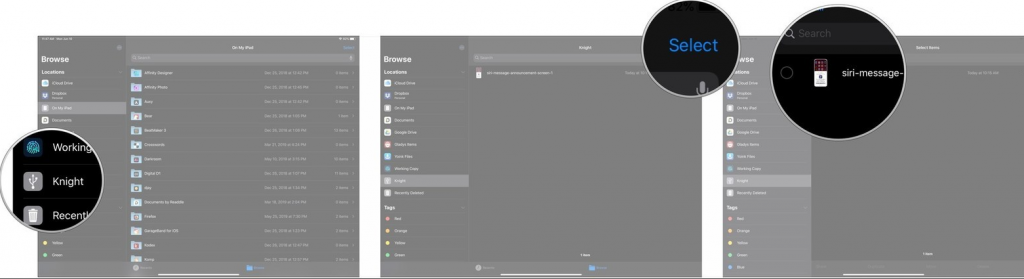
Автори зображень: iMore
Крок 3: Знайдіть файли, які ви хочете передати або перемістити, і торкніться їх.
Крок 4. Натисніть Перемістити.
Автори зображень: iMore
Крок 5. Торкніться місця, куди ви хочете перемістити файли на своєму iPhone або iPad. Це може бути Dropbox, на вашому iPhone або iCloud Drive.
Крок 6: Знайдіть і торкніться папки, в якій ви хочете зберегти файли.
Крок 7. Натисніть Копіювати.

Автори зображень: iMore
Дивіться також:-
Які сюрпризи приносить iOS 13?
Кроки для переміщення файлів на зовнішній диск із вашого iPhone/iPad
Ви також можете переміщувати файли зі свого iPhone або iPad на зовнішній диск. Виконайте наведені нижче дії.
Крок 1. Запустіть програму «Файли», торкніться назви служби зберігання в меню «Огляд» (iPhone) або бічній панелі (iPad)
Крок 2. Знайдіть папку, яку ви хочете перемістити зі свого iPhone або iPad.
Крок 3. Торкніться «Вибрати» і торкніться всіх папок, які ви хочете перемістити.
Крок 4: Тепер натисніть Перемістити.
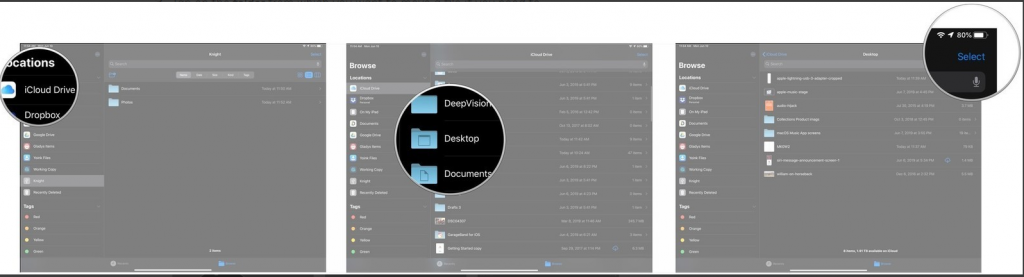
Крок 5. Торкніться зовнішнього диска в меню.
Крок 6: Знайдіть папку, в якій ви хочете зберегти файли.
Крок 7. Натисніть Копіювати.
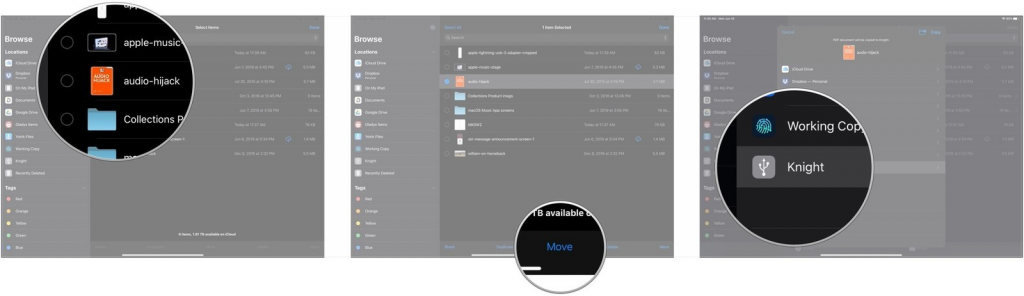
Таким чином, ви можете підключити зовнішні диски до iPhone або iPad і перемістити файли зі свого iPhone/iPad або перемістити їх на нього. Чи буде це корисно? Чи Apple нарешті відкривається для своїх користувачів? Будь ласка, поділіться своїми думками в розділі коментарів нижче.